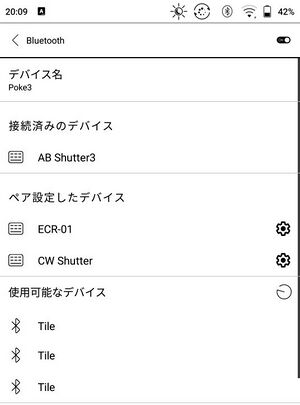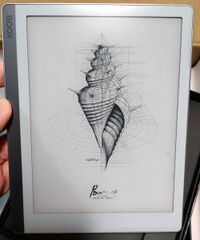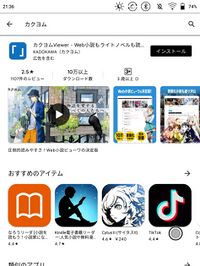BOOX Leaf
| この記事は、最終更新日よりおよそ 1 年 1 ヶ月経過しています。 公式サイトなどで最新情報を確認してください。(最終更新:2023年1月) |
 電源OFF画面 純正ケース付き | ||
| メーカー | Onyx | |
|---|---|---|
| 発売日 | 2021年12月 | |
| OS | Android 10 | |
| 通信方式 | (WAN無し) | |
| デュアルSIM | × | |
| サイズ | <中> 縦165.6×横130.8×厚さ5.95 mm / 重さ 170 g | |
| 性能 / SoC | △ / ? | |
| メモリ(RAM) | 2GB LPDDR4X | |
| 内蔵ストレージ | 32 GB eMMC | |
| ストレージ増設 | × | |
| 電池容量 | 2000mAh | |
| 急速充電 | × | |
| 端子 | USB Type-C | |
| Wi-Fi | IEEE802.11b/g/n/ac | |
| Bluetooth | 5.0 | |
| NFC | × | |
| GNSS(GPS等) | × | |
| 生体認証 | × | |
| 防水 | × | |
| MHL・DP出力 | × | |
| ディスプレイ | 7インチ E Ink Carta 1,680×1,264px | |
| アウトカメラ | × | |
| イヤホン端子 | × | |
| ストラップ | × | |
| 本体色 | シルバーグレー | |
| 参考市価 | ||
| 後継機種 | BOOX Leaf2 | |
| ▶SKT(日本代理店) ▶FAQ ▶BOOX(英語) | ||
BOOX Leaf(ブークス リーフ)は、中国Onyx社製の電子書籍リーダー。日本正規代理店はSKT。
Android 10を搭載したタブレット端末で、Google Play ストアも使えるようになっており、Androidアプリを利用できる。
ディスプレイに E Ink(電子ペーパー)を使っているので、活字本の閲覧に向いている反面、動画やアニメーションなど動きのあるコンテンツには向かない。
なお、本稿では並行輸入品は扱わない(例えば中国向けモデルでは Play ストアが使えないと思われる)。
本稿の記述内容は、執筆時点で最新のファームウェアバージョン 2022-04-27_22-49_3.2.2 に基づく。購入時点で古いファームウェアが入っていることがあるが、Google play の有効化方法などが変わっているので、Wi-Fiに接続してから【設定 > ファームウェアアップデート】を開いて最新に更新してから利用しよう。
円安のせいで2022年5月頃に2千円ほど値上がりした(日本の正規代理店直販価格)。
後継機の「BOOX Leaf2」が2022年11月18日より発売。価格据え置きで機能UPしているので、これから買うなら後継機の方が良いだろう。
BOOX Leaf の特徴
サイズ
画面の大きさはB6判に近いが、本体の重さは文庫本並みに軽い。ただし専用のカバーを付けるとB6判の本並みの重さになる。
本機よりもさらに小型・文庫本サイズの「「BOOX Poke 3 / 4 Lite」」という製品もあるが、日本の代理店は扱っておらず、国内では個人輸入品の中古がたまに出回るくらいで入手困難だった。
2022年 6月20日、本機よりも一回り小さい文庫本サイズの BOOX Poke4 Lite が満を持して(?)発売された。読みやすさ重視なら本機を、携帯性重視ならPoke4を検討すると良いだろう。

電子書籍リーダー
本機を買う人は電子書籍を読みたい人だと思う。
Kindle(Amazon)とKobo(楽天)は専用端末が発売されているが、本機はそれ以外のプラットフォーム(オンライン)でも本を買っている人や、PDF等を読みたい人に向いている。
筆者は主に ebookjapanと hontoを使っており、予めダウンロードしておけばオフラインでも読めるし、ケースのボタンによるページめくり(要設定)も使えている。

出典:豚公爵に転生したから、今度は君に好きと言いたい
「カクヨム」は公式アプリを、「小説家になろう!」は非公式アプリを使うとダウンロードしてオフラインで読める。
青空文庫やなろう系などのWeb小説を読むにはインターネット接続が必須だが、オフライン対応のアプリを使えば、自宅等のWi-Fi接続のある場所で予めダウンロードしておいて、外で(オフラインで)読むことができる。Web小説ビューアは非公式アプリが主だが、縦書き表示に対応するアプリなどもあるので、読みやすいアプリを探してみると良い。
このほか、代理店では、Kindle、honto、Sony Reader、BOOK WALKER、BookLive、DMMブックス、Kinoppy、Doly(初期設定に工夫が必要)の動作を確認しているそうだ。
一方、dブックはアプリ使用不可となっている。
Koboはケースのボタンによるページめくり不可。またアプリ個別の設定で、DPIを350から300に変更するよう案内されている。
手書きのノート替わりに使いたい場合は、本機では性能不足だと思うので、値は張るが、BOOX Note Air2(A5サイズ)や BOOX Max Lumi2(A4サイズ)を買う方が良いと思う。
E Ink 電子ペーパー
本機はディスプレイに E Ink 電子ペーパーを採用しており、アスペクト比はおよそ 3:4 で、読書向き。
一般的なディスプレイ(液晶や有機EL)は画面表示を維持するためにも電気を食うが、E Ink は画面の書き換え時に電気を使うものの、書き換え後は電気を流さなくても表示が維持されるので、電子書籍や資料の閲覧のように、同じ画面をしばらく見ている用途では電池持ちが良い。
iPadなどを持ち出すと毎日のように充電する必要があるが、本機は筆者の使い方では週に1回くらいしか充電しなくて済み、充電の手間があまりかからないのも魅力。
また、バックライトを使う液晶や、発光素子を使う有機ELと違い、E Ink は反射型(紙に乗せたインクと同様、反射光で表示を読み取る方式)なので、明るい外光下でも読みやすく、長時間見ていても比較的目が疲れにくい特長がある。
本機はフロントライトを搭載しているので、暗い場所でも読める。フロントライトは色温度の調整に対応。
反面、E Ink の特性上、画面の書き換えが遅いので、動きのある画面表示は苦手。動画はもちろん、マンガや雑誌などの早くめくって読むコンテンツや、技術書や資料集などのページを探しながら部分的に読む(先頭から順次読むのではない)用途には向かない場合がある。
また、そもそも本機のSoC(型番不明)は性能が低く、動作がもっさりしている。
本機はタッチパネルを搭載していて、タブレット端末として使えないこともないのだが、タブレットとして使うのなら、本機の購入はお勧めしない。他の一般的な8インチタブレットのWi-Fiモデルを買う方が、価格が安くて比較的性能も高く、使いやすいと思う。
その他の機能
Gセンサー搭載で、本体の向きに合わせて画面を回転させることができる。
モノラルスピーカーを搭載している。
USB Type-C 端子はOTGに対応しており、USB機器を接続して使える。
付属品と別売オプション品
付属品
付属品は USBケーブル (A-C)、クイックスタートガイドと保証書のみ。
日本の正規代理店で買っても、保証書は中国語・英語表記。クイックスタートガイドは日本語を含む多言語対応だが、極簡単なことしか書かれていない。
正規代理店扱いの商品には、別途日本語の初期設定マニュアル(1枚物)が付いてくる。ここに Google Play ストアを有効にする方法を含め、基本的な設定方法がまとめられているので、これを見ながら一通り設定すれば、使えるようになる。
逆に、この代理店マニュアルが無いと、初期設定は辛いと思う。英語でよければメーカーの解説を読めばいいが、並行輸入品には手を出さないのが無難だし、中古店などで購入する際にも代理店マニュアルの有無を確認しよう。
画面保護フィルム
代理店の商品ページにはアンチグレアフィルムが添付済み(貼付済み?)と書かれていたが、筆者が購入した商品には付いていなかったので、PDA工房で別途購入した。
PDA工房は通常翌営業日発送(土休日は休業)、「お急ぎ便」(110円増し)にすれば2日程度で届くが、すぐに使いたい人は代理店の添付品をアテにせず、本機購入時に一緒に注文しておくと良いかも。
ペーパーライクフィルムもあるが、Leafを買う人は電子書籍リーダーにすると思うので、一般的で廉価な反射低減タイプが良いと思う。
純正ケースに入れずに使う人は、背面保護フィルムも貼っておくと、安心して持ち出せるかも。
充電器(ACアダプタ)

充電器(ACアダプタ)は別売。市販品を使えばいいし、スマートフォン用の充電器があればそれを使えると思うが、少なくとも 5V 2.4A 以上の出力に対応する製品を使うよう案内されている。
USB PD 急速充電対応の充電器・ケーブルがあれば、それを使うと良いだろう。本機では急速充電にはならないが、一般に 5V 2.4A は確保できる。
もし新たに購入する場合は、代理店はAnker製品を勧めているようだ。Anker製品は通販のみならずセブンイレブンでも買える。
とりわけ Anker PowerPort III Nano 20Wはコンビニでも買えて価格も安い(セブンイレブンで1958円)が、ケーブルは別売り。
充電器 Anker PowerPort mini USB充電器 2ポート 12W 折り畳み式プラグ PowerIQ 超コンパクトサイズ iPhone Android対応 アンカー
AnkerDirect
ケース
本機を購入する人は、純正ケース(カバー)を一緒に買う人が多いと思う。
本機には音量ボタンが無いのだが、純正ケースには音量ボタンが付いている。多くの電子書籍アプリは音量ボタンにページめくり機能を割り当てられるようになっているので、ページめくりボタンとして使うことができる。
純正ケースは質感は良いのだが、けっこう値が張る。また、本体が軽量なだけに、けっこう重くなってしまう(実測で本体+保護フィルムで178g→ケースを付けると291g)。
荷物を少しでも減らしたくて電子書籍化した人にとっては、純正ケースを付けると横幅が15mmほど、厚さが5mmほど増すのも、気になるかも。
筆者も純正ケースを買って使っているが、ご多分に漏れず、音量ボタン(ページめくりボタン)のため。でもせっかく軽量な本機はケース無し(背面保護フィルム貼付)で使いたかったので、本体に音量ボタンを付けてほしかった。
本機のバックパネルはマグネシウム合金で質感は良い。角ばっていて多少持ちにくさはあるけれど、ページめくりボタンが不要ならば単体で使っても良いと思う。
ちなみに、正規代理店「SKT」は楽天市場とYahoo!ショッピングに出店しているが、代理店の直販サイトで本体とケースをセット購入すると、ケースが半額になるそうだ。楽天やYahooのポイント還元率が高い人はモールで買う方がお得だろうが、そうでない人は直販も検討してみよう。
実店舗では、BOOXの一部モデルが家電量販店で購入できるが、今のところ BOOX Leaf は扱っていないよう。
ページめくり用リモコン
本機(本体)には音量ボタンが付いていないが、音量+/-に対応するBluetoothリモコン(HID)を使うと、遠隔でページめくりできる(電子書籍アプリが音量ボタンでのページめくりに対応している必要がある)。寒い時季など布団にもぐったまま読書ができて便利だ:)
対応可否は電子書籍アプリによるが、筆者が使っている eBookJapan
と
honto
は、両方とも対応している※。
ただし、BluetoothでもHSP/HFPプロファイルのリモコン※はページめくりには使えない。製品仕様をよく見て、HIDプロファイル対応のリモコンを選ぼう。

(製品の用途外の使い方なので自己責任で試してもらいたいが)カメラシャッターリモコンとして販売されている2ボタンのBluetoothリモコンに、音量+/-が割り当てられているものがあるので(iOSが+、Androidが-)、こうした製品も使える可能性がある※。
電池は一般的なCR2032リチウムコイン電池(1個)が使われており、電池持ちは「約6ヶ月(1日に10回使用した場合)」(ダイソー商品のパッケージに記載)となっているが、ページめくりに使う場合は約1800回分、300ページの本6冊分※となるだろうか。
購入時に付いてくる電池は消耗していることがあり、電池が消耗すると反応が鈍くなったりキーが連打されてしまうことがあるので、予備の電池も用意して、こまめに電池交換しよう。
数百円で購入できて気軽に試せるが、製品の目的外の使い方なので、自己責任で試してもらいたい。
基本操作
電源ON/OFF
本機の画面は E Ink なので、電源OFF時にも画面表示されているが、よく見ると下の方に「Power OFF」と書かれている。
電源を入れるときは、右上のボタンを長押しする。
電源ON時に右上のボタンを長押しすると、メニューが表示され、電源を切ることができる。
とはいえ、本機は待機の消費電力が少なく、起動に時間がかかるので、通常使用時は電源ONのままでいいと思う。
専用ケースを付けている場合は、ケースのカバーを閉じるとスリープに入り、カバーを開くとスリープ解除される。
スクリーンショットの撮り方
右上の電源ボタンと、カバーに付いている音量下ボタンを同時に押す。
カバーが無い場合は、#ナビボールを使うと撮れる(要設定)。
ちなみに画面はモノクロだけれど、スクリーンショットはカラーで撮れる。解像度は1264×1680ピクセル。
ナビボール
本機に標準搭載されており、右下に常時表示されている●がそれ。若干透けており、文字が被った場合も見えるようになっている。
ナビボールをタップすると、「戻る」「画面リフレッシュ」「アプリ最適化」「タスク切り替え」「電源OFF」「スクロールボタン」など様々な機能のショートカットが表示される。
ちなみにナビボールをダブルタップするとホーム画面に戻る。
ホーム画面の【アプリ > ナビボール】を開き、機能のカスタマイズができる。スクリーンショット撮影を割り当てることもできる。
展開方法も、規定の円弧状のほか、横並び(右上図)や縦並びに変更できる。
日本語入力
本機に入っているスクリーンキーボードは英数字しか入力できないが、Google play ストアでGboardをインストールすれば、日本語も入力できるようになる。
ただし、Google Play ストアでの検索は英字ローマ字入力すると日本語に読み替えてくれるので、日本語IMEが無くても何とかなる。
リフレッシュモード
本機の画面右上から下にスワイプして「E-Ink中央」をタップすると、「暗い色の強調」「ライトカラーフィルタ」「リフレッシュモード」の調整ができる。
暗い色の強調を強めにすると、文字がくっきりして読みやすくなる半面、アプリのUIによっては背景色が強調されてしまって文字が潰れてしまうことがある。よく使うアプリのデザインに合わせて設定しよう。
リフレッシュモードで「A2モード」(中央の「⚡」マーク)を選ぶと、画面切り替えが早くなる。残像が残りやすくなるので、これもよく使うアプリ等によって選ぶと良い。
強制再起動
フリーズした時などは、電源ボタンを10秒以上長押しすると、画面が消えて再起動する。
本体リセット
まずは必要に応じ、各電子書籍アプリの登録を解除しておく。
Wi-Fiに接続した状態で、本機の設定を開き、上寄りに表示されているバージョンをタップすると、「デバイスについて」が表示されるので、その下の方にある「工場出荷時の状態に戻す」をタップ。
ストレージの消去、アカウントからのログアウトの確認が出るので、問題がなければ「すべてのデータを消去」をタップ。
BOOX Leaf2
2022年11月14日発表、11月18日発売。ただし当初は通販専用で、発送開始が11月21日からなので、ユーザーの手元に届くのは11月22日以降となる。
「BOOX Leaf」は本体にページめくり用ボタンが無かったが、「BOOX Leaf2」には本体にボタンが搭載されたため、単体で(純正カバー不要で)ページをめくれる。
また、microSDスロットを搭載し、ストレージ容量を最大512GBまで拡張できるようになった。OSは Android 11。もちろん Google Play を使える。
「BOOX Leaf」の欠点が順当に改良されているので、これから買うなら「BOOX Leaf2」を選ぶのが良いと思う。
大きさはほぼ同じだが、横幅はページめくり用ボタンが搭載されたぶん、広くなった(約131mm→137mm)。でも専用カバー不要なぶん重さは軽減される。
ただし注意点として、カラバリが2色(ホワイト、ブラック)用意されているが、仕様が異なっており、ブラックにのみカバーガラスが装着されている。そのため、スクロール等の操作はブラックの方がしやすいが、活字本を読むにはホワイトの方が向いている。重さもホワイトが約170gに対し、ブラックは約185gと、カバーガラスのぶん重い。
どちらがいいかは読む本や使い方によるが、カバーガラス付きが向く人はブラック一択、専ら活字本を読む人はホワイト一択。これではカラバリの意味がないと思う。
参考リンク
- BOOX Leaf SKT(日本の代理店)
- ONYX BOOX Leaf(英語)
- BOOX(英語)
- How to activate the Google Play?
- ディスプレイに電子ペーパーであるEInkを採用しているBOOXシリーズから、170gと超軽量かつ持ち運びに便利な7インチモデルのAndroidタブレット「BOOX Leaf」を販売開始(SKT、2021年12月10日)